今日应用日推荐为大家推荐让照片动起来《Cinemagraphs》

Cinemagraph pro 这款应用让你在手机上也能轻松制作出一张局部动态效果的照片。
打开应用,首页为我们提供了很多优秀的局部动态效果图片展示,画廊中可以点击分类进入专题展示,相信看完会让你拍摄的时候更有灵感;
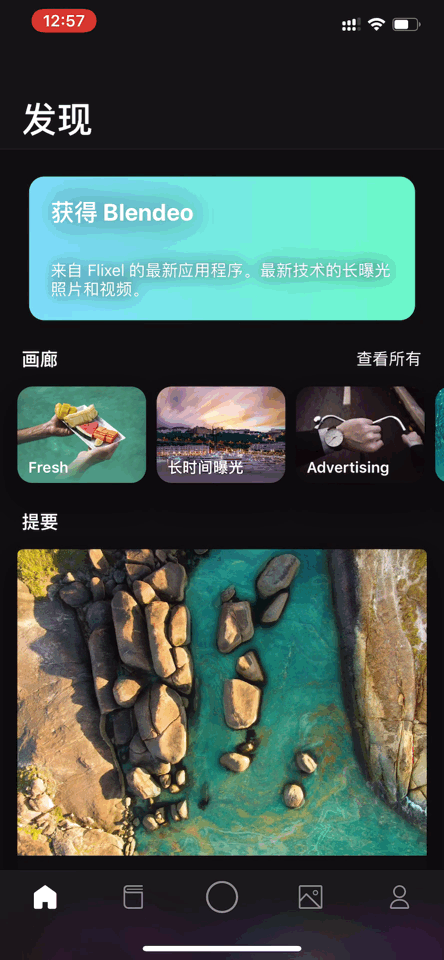
了解了基本功能,接下来开始制作吧。
点击底部圆形按钮进行拍摄,可以进行一些简单的设置,如调出网格,调节帧数,设置拍摄场景和拍摄尺寸等。拍摄完毕后进入编辑页面,可以对视频尺寸进行二次调整和旋转,推荐使用 16:9 的尺寸,产出的图片效果会更好。
下方时间线部分可以选择我们要展示哪一帧,在视频中挑选合适的一帧或几帧,拖动进度条截取即可,因为拍摄的是一段视频所以可以挑选最好看的部分进行下一步,下方的效果调整按钮也十分方便直观,拖动就能在视频中即时查看效果。
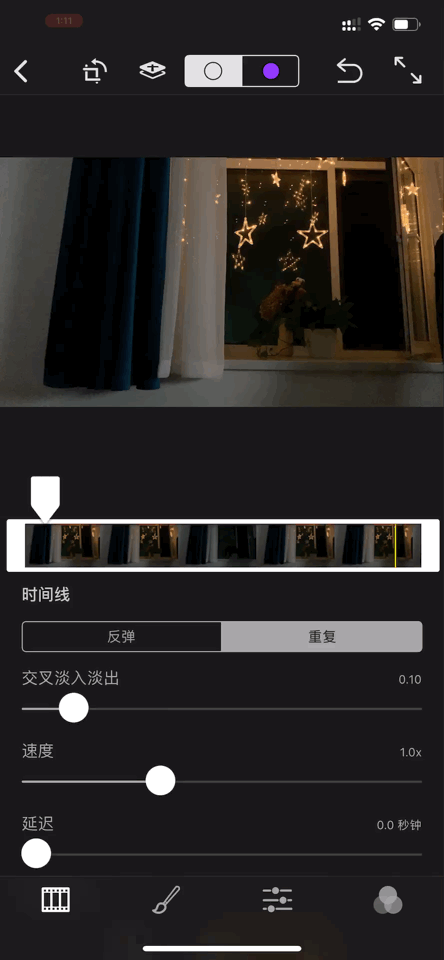
如果想直接保存静态图片,下滑到静止图像部分后拖动进图条找到最想保存的一帧即可导出到相册或其它 app 中。
画笔图标是针对蒙版进行设置,一般选择默认即可,细节部分可以调整笔刷大小来进行精细抠图。Cinemagraph 还可以作为修剪视频工具使用,下方微调功能和滤镜都可以让视频变得更生动。
接下来进行动与静的结合,我们已经选择了合适的帧,点击顶部圆圈按钮,对想要展示的部分进行涂抹,涂抹过程中可以看到其它部分是被覆盖的;

如果不小心涂抹多了,点击旁边带颜色的圆圈按钮,对需要遮挡的部分进行涂抹,直到调整至最佳状态。
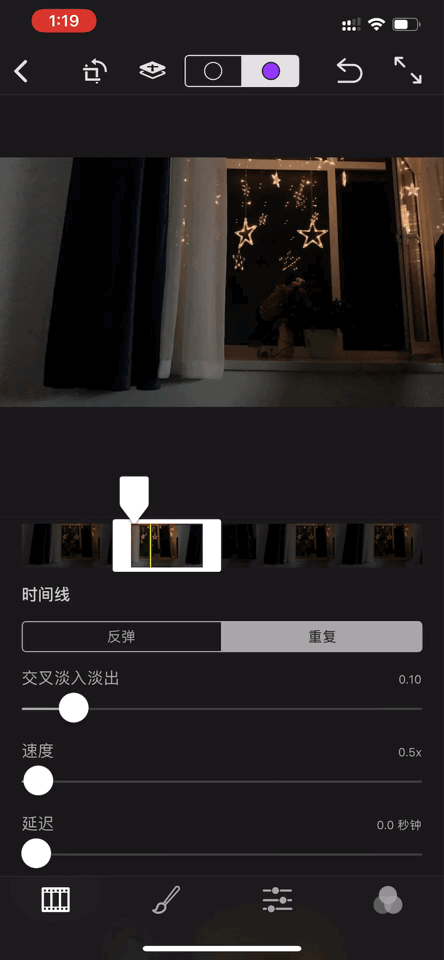
进行到这一步,一张局部动态图已经做好了,点击左上方返回按钮,可以看到右下方出现了分享按钮,点击它,这里可以选择直接导出或上传到应用内的社交主页,还可以在多设备之间进行共享同步。
总结
以上就是一个完整的局部动态图片制作过程,Cinemagraph 是一种新鲜有趣的图片形式,Fernando J Baez 摄影师形容 Cinemagraphs 的魅力在于「more than a photo, but not quite a video」,如果你也喜欢这种形式的图片,那就用 Cinemagraph 一起拍摄吧。
软件下载:
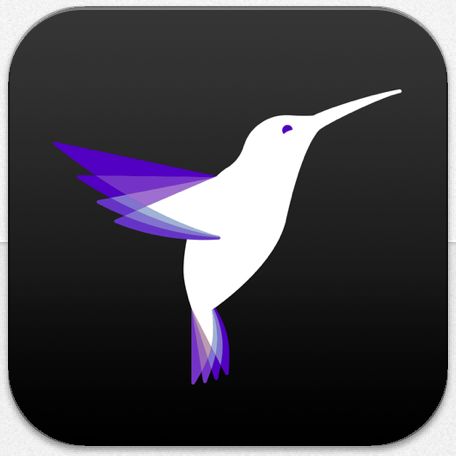
>>>iOS >>>安卓(暂无)
免责声明:本文图片引用自网络,如有侵权请联系我们予以删除
搞趣网发布此文仅为传递信息,不代表搞趣网认同其观点。